頁眉頁腳的設置是一個辦公人員必須要知道的����,因為在整理資料的過程當中頁眉頁腳是一定需要的,但是頁眉頁腳的設置有時候并不是想象的那么簡單,在設置的時候一不小心就會出現錯誤�,所以接下來我們就來看一看頁眉頁腳是如何設置的。
頁眉頁腳怎么設置——頁眉頁腳的設置方法
打開一個word文檔����,在菜單欄里點擊“視圖”�����,在彈出的對話框中選擇“頁眉和頁腳”�,點擊�����,這時在word文檔中出現了頁眉和頁腳編輯窗口����,點進去���,當光標閃爍時就可以象編輯文檔一樣進行編輯了���,頁眉編輯:比如在頁眉里加入公司LOGO��、和公司縮寫,再在頁眉下端畫一橫線以顯美觀,在頁腳處輸入公司全稱,再輸入電話與傳真���,在頁腳上端畫一細橫線����,設置完后關閉頁眉和頁腳編輯條���,再點擊保存,看看頁眉和頁腳效果吧,不一樣吧。
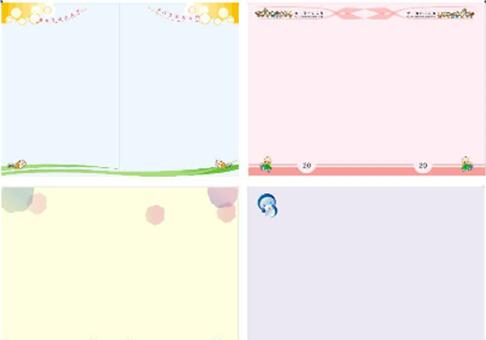
頁眉頁腳下劃線如何去除
1、在文檔中雙擊頁眉�����,進入到頁眉的編輯狀態�����。
2����、在開始選項卡 -> 樣式區域中 -> 點樣式右下方小按鈕打開樣式列表��。
3、在列表中找到頁眉 -> 點右側下拉列表按鈕 -> 點修改��。
提示:如果在樣式列表中沒有頁眉這一項�����,可以這樣:點選項 -> 下拉列表中選擇所有樣式 -> 按確定。
4�、格式下拉列表 -> 邊框。
5�����、在邊框選項卡上�����,將邊框設置為“無”��。
6、按確定退出即可����。
以上就是有關頁眉頁腳怎么設置的所有內容���,在設置頁眉頁腳的過程當中,有可能會出現下劃線的情況���,這時如果大家不想要這些下劃線的話����,可以根據以上這一些步驟來去掉即可。如果想了解更多的內容�����,歡迎關注我們文軍營銷的官網�����。
推薦閱讀
設置Excel工作表的頁眉和頁腳 Excel頁眉頁腳怎么設置 | 文軍營銷步驟1 單擊插入選項卡上文本組中的頁眉和頁腳按鈕,系統自動進入頁面布局視圖,用戶可在該視圖中為工作表直接輸入頁眉和頁腳,或在頁眉、頁腳下拉列表中選擇系統自帶的頁眉或頁腳��。例如,在頁眉區中間和左側的編輯框中分別輸入表格名稱和制表日期,如圖1所示。 圖1 步驟2 單擊設計選項卡上導航組中的轉至頁腳按鈕,轉至頁...wps頁眉頁腳怎么設置 如何設置wps頁眉頁腳 | 文軍營銷方法一: 在頁眉或頁腳上雙擊,把文字刪掉,按關閉就可以了�����。 方法二: 如果此時頁眉上的線沒有被刪除,可選擇“格式”-“邊框和底紋”,將邊框設置為“無”,應用范圍選擇“段落”,而不是“文字”,就可以了。 方法三:雙擊頁眉(也就是先激活頁眉,使頁眉可以編輯),WORD的菜單“編輯”->“清除”->“格式”.就可以...excel表格中添加頁眉頁腳 excel表格頁眉頁腳 | 文軍營銷1����、打開excel工作簿,單擊頁面布局選項卡下頁面設置組中的功能擴展按鈕,如圖1所示�。 圖1 2�、在彈出的頁面設置對話框,單擊頁眉下拉列表框的下拉按鈕,在彈出的下拉列表中選擇Sheet1選項,如圖2所示��。 圖2 3�����、在頁腳下拉列表框中選擇第一頁選項,單擊打印預覽按鈕,如圖3所示�。 圖3 4�����、進入 打印預覽界面,此時即可在頁...excel頁眉頁腳怎么設置 設置excel頁眉頁腳的方法是什么 | 文軍營銷excel頁眉頁腳怎么設置——設置excel頁眉頁腳的兩種方法 插入法 一����、首先,在電腦中啟動運行Excel2016表格編輯程序。Excel表格編輯程序啟動后,新建一個空白的Excel表格文件�����。 二��、在新建的空白Excel表格文件中,點擊菜單欄的“插入”菜單選項卡����。如圖所示; 三����、在插入菜單選項卡下,依次點擊“文本–>頁眉和頁腳”命令選項�。給excel表格添加上頁眉和頁腳 excel表格頁眉頁腳 | 文軍營銷除了可以用傳統的方法為工作表設置頁眉頁腳外, 還增加了快速設置頁眉或頁腳的方法:切換到【視圖】選項卡,在【工作簿視圖】組中單擊【頁面布局】按鈕,切換到頁面設置視圖下,即可將相應的字符輸入到頁眉或頁腳的位置上。 上面的excel教程我們利用利陽公司的一個銷售表格給大家做了一個實例,給excel表格添加上頁眉和頁腳...Excel2003工作表添加頁眉和頁腳 Excel如何添加頁眉頁腳 | 文軍營銷單擊某一個按鈕,該按鈕所代表的內容將插入到光標所處的位置。當要修改部分頁眉注釋的字體或特殊效果時,首先選中需要修改的部分,然后單擊字體按鈕�。Excel2003工作表添加頁眉和頁腳,一般頁眉主要添加的是公司信息,頁腳添加的是頁碼信息�。 以上就是Excel2003工作表添加頁眉和頁腳 Excel如何添加頁眉頁腳全部內容了,希望大家看...


![]()
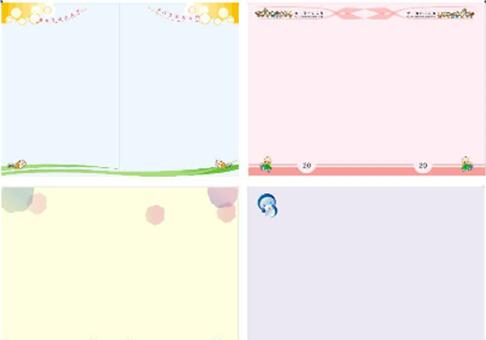
 400-685-0732(7x24小時)
400-685-0732(7x24小時) 關注文軍
關注文軍

